Добавление существующей детали на страницу записи
Вы можете вывести на страницу существующую деталь. “Существующая деталь“ — это элемент страницы, который был создан и настроен в мастере деталей ранее. Как создать и добавить новую деталь на страницу записи, читайте в статье “Создание новой детали”.
Пример
Отобразим ранее созданную деталь [Заявка на оборудование] на странице пользовательского раздела [Заявки]. Создание и настройка раздела рассмотрены в статье “Добавление нового раздела“.
Чтобы добавить деталь на страницу раздела:
1.Перейдите в нужный раздел, например, [Заявки].
2.Кликните [Вид] —> [Открыть мастер раздела].
3.В блоке [Страницы раздела] мастера разделов:
• Кликните [Редактировать страницу], если в разделе настроена одна страница.
• Кликните по ссылке на соответствующую страницу, если в разделе настроено несколько страниц редактирования (Рис. 1).
Рис. 1 — Выбор страницы раздела из списка
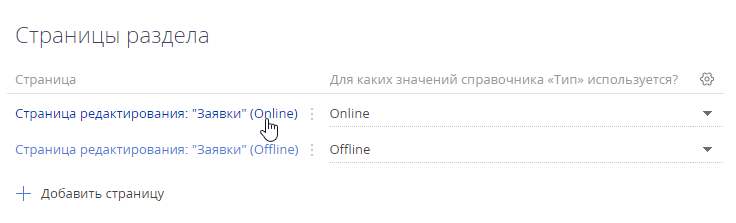
4.Откройте вкладку, на которой должна располагаться деталь, например, вкладку [Оборудование].
5.Нажмите [Добавить деталь].
6.В открывшемся окне укажите настройки детали (Рис. 2):
Рис. 2 — Окно настройки детали
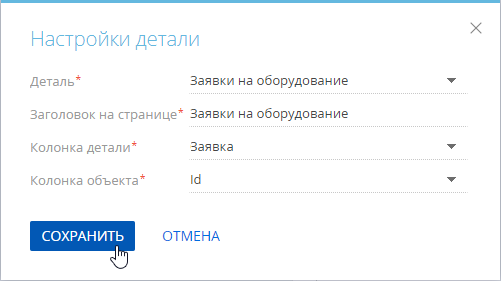
a.В поле [Деталь] выберите из списка деталь, которую вы хотите добавить на страницу.
b.В поле [Заголовок на странице] укажите название детали, которое будет отображаться на странице записи.
c.В поле [Колонка объекта] выберите колонку объекта детали, по которой будет выполняться фильтрация записей на детали. Это справочная колонка, которая использует объект данного раздела в качестве справочника. Чаще всего название этой колонки соответствует названию объекта раздела. Например, для связи детали [Заявка на оборудование] с разделом [Заявки] выберите “Заявка“ в поле [Колонка детали].
На заметку
Если объект может быть связан с объектом текущего раздела только по одной колонке, то поле заполняется автоматически значением в этой колонке.
d.В поле [Колонка объекта] укажите колонку объекта раздела, значение которой будет использоваться при фильтрации записей на детали. Как правило, это колонка [Id]. Таким образом на детали будут отображаться только те записи, у которых значение в колонке [Заявка] будет соответствовать значению в колонке [Id] текущей записи раздела. Другими словами, только то оборудование, которое связано с текущей заявкой, будет отображаться на детали.
7.Нажмите [Сохранить] —> [Мастер раздела] в верхнем левом углу —> [Сохранить] на странице записи в мастере раздела.
В результате новая деталь [Заявка на оборудование] будет добавлена на страницу заявки.
Редактирование детали
Для изменения настроек детали или редактирования ее названия:
1.Перейдите в нужный раздел, например, [Заявки].
2.Кликните [Вид] —> [Открыть мастер раздела].
3.В блоке “Страницы раздела“ мастера откройте страницу, которая содержит нужную деталь.
•Кликните [Редактировать страницу], если в разделе настроена одна страница.
• Кликните по ссылке на соответствующую страницу, если в разделе настроено несколько страниц редактирования (Рис. 1).
4.Нажмите на вкладку, где содержится деталь, которую нужно отредактировать, например, [Заявки на оборудование].
5.Выделите нужную деталь и нажмите  (Рис. 3).
(Рис. 3).
Рис. 3 — Редактирование детали на странице записи
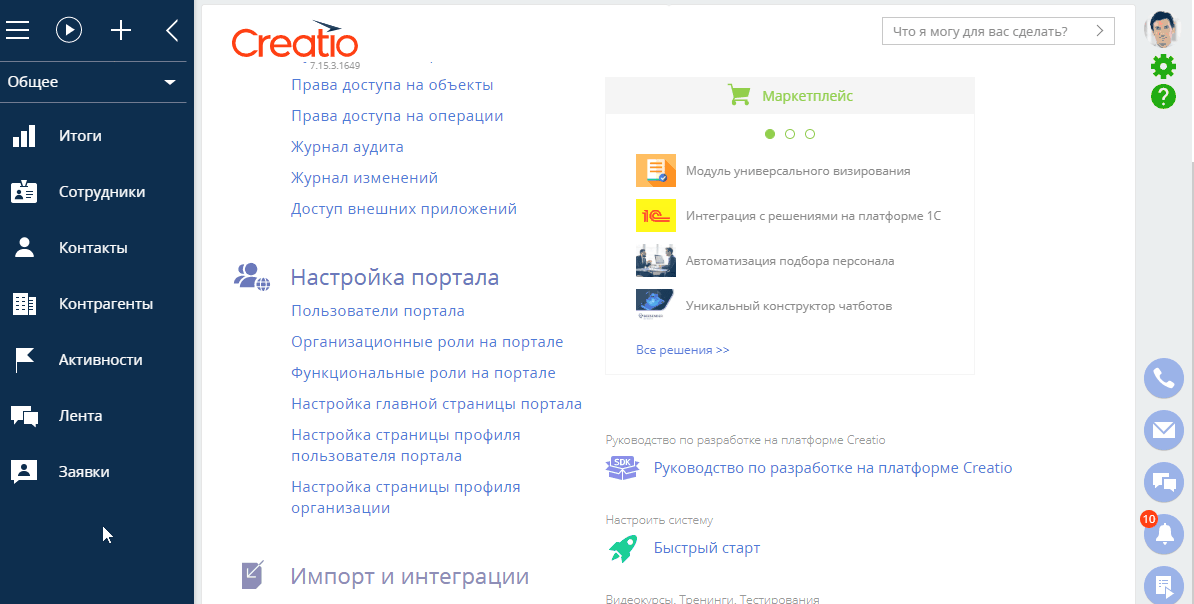
На заметку
Заголовок, измененный на странице редактирования в поле [Заголовок на странице], будет отображаться только на страницах записей раздела, в мастере которого выполнялись изменения.
Для удаления детали повторите шаги 1–4, которые приведены выше, и нажмите  (Рис. 4).
(Рис. 4).
Рис. 4 — Удаление детали со страницы записи
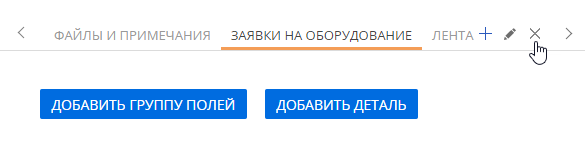
Для настройки внешнего вида детали:
1.Перейдите в нужный раздел, например, [Заявки].
2.Выберите любую запись в реестре раздела и нажмите кнопку [Открыть].
3.Перейдите на вкладку, где содержится деталь, которую нужно настроить.
4.Нажмите  рядом с заголовком детали и выберите команду [Настроить деталь] для перехода в дизайнер детали (Рис. 5):
рядом с заголовком детали и выберите команду [Настроить деталь] для перехода в дизайнер детали (Рис. 5):
Рис. 5 — Переход в дизайнер существующей детали

5.На странице настройки детали перейдите на вкладку [Страница] для настройки полей детали.
6.После редактирования детали нажмите [Сохранить].
В результате вид детали изменится и обновленная деталь будет отображаться на страницах всех записей раздела, в котором выполнялись настройки.
Смотрите далее
•Настройка мини-карточек для использования в разделе
•Добавление бизнес-процесса BPMN на страницу раздела
Обучающее видео
•Настройка интерфейса Creatio. Мастер разделов. Мастер деталей






